セットアップ方法 Spotify iPhone のプレミアム: 知っておくべきこと
知っておくことが非常に重要です 設定方法 Spotify iPhoneのプレミアム、アプリにある膨大なライブラリを使用すると、デバイスを持ち歩き、安定したインターネット接続ソースがある限り、思いつく限りのあらゆる曲を参照して聴くことができます。 すべてを手に入れることができます Spotify、ラップからポップ、カントリー、バラード、クラシックまで、さらにはそれ以上のものを提供することもできます。
この記事では、その設定方法について説明します。 Spotify iPhoneのプレミアム。 どうすればうまくいくかについて段階的な手順を紹介するとともに、いつでも好きなときに好きな曲を聴くという、手間のかからない夢を実現するのに役立つツールについても説明します。どこにいても。
記事の内容 一部。 1. オールアバウト Spotify プレミアムサーマルバッグ パート 2. 取得までのプロセス Spotify デスクトップ上のプレミアムパート 3. ストリーミングとダウンロードの永遠の方法 Spotify iPhone 上の音楽トラックパート4。すべてを要約するには
一部。 1. オールアバウト Spotify プレミアムサーマルバッグ
人々がプレミアムを希望したのには理由があります。 これが、セットアップ方法の手順を知りたいという需要がある理由でもあります。 Spotify iPhoneのプレミアムが賑わっています。 無料でご希望の場合は Spotify、私たちはそれを持っています。 自由にご利用いただけます Spotify ただし、一連の曲の再生の間に広告が挿入されるので、それに対処する必要があります。 また、 Spotify 無料ですが、安定したインターネット接続が必要です。そうでない場合は、曲を再生できません。 曲のスキップにも制限があります。これは、許可されたスキップをすべて消費すると、聴きたくない曲を我慢して聴く必要があることを意味します。
しかし、そのようなことにうんざりしている場合は、より簡単な方法があります。プラットフォームのプレミアムサブスクリプションの料金を支払う必要があり、利用するプランに応じて対応するコストがかかります。 通常の費用は、 Spotify プレミアムは月額 9.99 ドルですが、学生で資格を満たしていれば、通常価格のほぼ半額の月額 4.99 ドルで利用できます。 もちろん、提出しなければならないものや身分証明書はあります。 を利用したら、 Spotify プレミアム学生は、Hulu と SHOWTIME のサブスクリプションを無料でお楽しみいただけます。 設定方法をご紹介します Spotify 以下の手順を使用して、iPhone でプレミアムをご利用ください。
- iPhone のホーム画面に移動し、選択した Web のアイコンを探します。 それを開く。
- Webブラウザが開いたら、公式Webサイトにアクセスします。 Spotify またはへ https://www.spotify.com、画面の右上に表示される XNUMX つの積み上げバーを選択し、「ログイン」タブを選択して、ユーザー名とパスワードの入力を開始する必要があります。
- すでにログインしている場合は、画面上部のメニューバーに表示される「アカウント概要」というオプションを選択します。その後、ドロップダウンメニューが表示されるので、「サブスクリプション」オプションをタップする必要があります。そこに見えます。
- 別の画面が表示され、トライアルが提供されます。 Spotify プレミアム、無料。 アプリのプレミアム バージョンを 30 日間無料で体験できます。 その後、通常の音楽リスナーの場合は月額 9.99 ドル、学生の場合は 4.99 ドルの月額購読料が請求されます。 したがって、「プレミアムを無料で試す」オプションまたはタブを選択する必要があります。
- 次に、支払い画面に移動します。クレジット カードの詳細をすべて入力するか、支払い方法として Paypal を選択します。 設定が完了したら、「今すぐ 30 日間のトライアルを開始」をタップして、サブスクリプションを開始します。 Spotify プレミアム
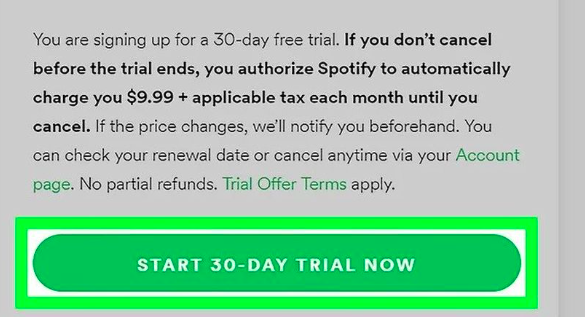
使い始めたい場合は、 Spotify プレミアム サブスクリプションを利用して最大限に活用し、 Spotify App Store からアプリをダウンロードし、資格情報を使用してログインします。 ログインすると、広告なしでお気に入りの曲を聴くことができます。 そしてそれがセットアップ方法です Spotify iPhoneのプレミアム。 別のアクセス方法はありますか Spotify 好きな音楽トラックはありますか? それをより良く行うのに役立つツールを見つけてみましょう。
パート 2. 取得までのプロセス Spotify デスクトップ上のプレミアム
設定方法を学ぶ以外にも、 Spotify iPhone でプレミアムを入手する方法についても簡単に説明します。 Spotify デスクトップにプレミアムを。 以下の手順を確認してみましょう。
- の公式ウェブサイトに進みます Spotify。 にログインする必要があります Spotify 設定したユーザー名とパスワードを使用してアカウントを作成します。
- 次に、ホーム画面に移動し、メニュー バーに表示されるアップグレードのオプションを探します。 画面上部に表示されるのでタップします。
- 私たちが言ったように、 Spotify は 30 日間の無料トライアルを提供しており、その後は必要な費用 (月額 9.99 ドル、資格のある学生であることが確認されている場合は 4.99 ドル) が請求されます。 「無料トライアルを開始」オプションをタップして開始します。
- 次に、クレジット カード情報などの支払い情報を入力する必要があります。 ペイパル.
- すべての支払い情報の設定が完了したら、「今すぐ 30 日間のトライアルを開始」をタップします。 そして、ついに、聴きたかったすべての曲を楽しんで聴くことができるようになりました。
パート 3. ストリーミングとダウンロードの永遠の方法 Spotify iPhone 上の音楽トラック
見たところ、このまま使い続けるとかなりの費用がかかることがわかったかもしれません。 Spotify 最も好きな曲をいつでもストリーミングできます。 でも、それを煩わしいと思わず、それがあなたが生きていくこと、あなたらしくいることに役立っている限りは、すべてがうまくいくでしょう。 もちろん、楽しみを損なわないように十分なお小遣いはあったほうが良いでしょう。
設定方法について説明しました Spotify 記事の前の部分で iPhone のプレミアムを説明しましたが、たとえ簡単に理解できたとしても、安定したインターネット接続があることを考えると、無料アプリの使用を好む人もいます。 一方で、ほとんどの人は依然として 好きな曲を中断せずに聞くのが大好き広告であろうと何であろうと、自分の手間をかけずに、再生したい曲を自由に選択できればさらに良いでしょう。
そして、あなたがしたい場合 オフラインリスニングをお楽しみください、利用することを選択したプランに基づいて、上記で説明した特定の金額を支払う必要があります。 しかし、この記事の目的は、広告なしで無制限にスキップして曲を聴くメリットを享受するのに役立つツールを共有することです。はい、オフラインでも聴くことができます。いつでもどこでも、好きな曲を聴きましょう。
私たちが話しているツールは TunesFun Spotify Music Converter。 音楽をもっと好きになるために作られたツール。 これを使うと気に入っていただけることがたくさんあります TunesFun Spotify Music Converter, 以下でこれらの機能を見てみましょう。
- 名前自体からして、 TunesFun Spotify Music Converter は、音楽ファイルを特定のファイル タイプから、柔軟性があり、多くの人にとって普遍的であると考えられるファイル タイプに変換するのに役立つ変換ツールです。これらのファイル形式には、MP4、MP3、FLAC、WAV、AIFF、AC3 などがあります。
- このツールは、市場にある他の基本的なプロフェッショナル ツールと比較して、より速い変換速度で変換できます。 それは、膨大な時間と労力さえも節約できることを意味します。
- プロセスが高速で効率的であっても、変換プロセスの出力が損なわれることはありません。 プロセスの最後には、あなたが長い間望んでいた最高のアウトプットを見て、聞くことになるでしょう。
- 使い方が初心者の場合は、 TunesFun Spotify Music Converter、それなら心配することはありません。プロフェッショナルツールのインターフェースは非常にシンプルで、使用方法の手順は次のとおりです。 TunesFun Spotify Music Converter も理解しやすいです。皆さん一人ひとりをガイドするためのリストを以下に示します。使い方を見てみましょう TunesFun Spotify Music Converter まるで自分が使っているかのように好きな音楽を聴くことができます Spotify プレミアムも。
ステップ 1. をダウンロードしてインストールする必要があります。 TunesFun Spotify Music Converter あなたが使用しようとしているパーソナルコンピュータ上で。ツールが適切にインストールされていることを確認してから、ツールを開いて、変換したいすべての音楽ファイルの追加を開始する必要があります。 [ファイルの追加] ボタンをクリックするか、ドラッグ アンド ドロップ オプションをタップするか、変換したい音楽ファイルの URL をコピーすることもできます。

ステップ 2. 次に、必要な形式の種類を選択できます。 プロフェッショナル ツールが提供するさまざまなファイル タイプから選択できます。 次に、変換したすべてのファイルが安全であることを確認するために、変換プロセスの終了後にすべての出力を保存できるフォルダーを作成できます。 曲のタイトルや、聴きたい音楽ファイルのジャンルなど、フォルダーの内容に基づいてフォルダーの名前を変更できます。

ステップ 3. そして XNUMX 番目のステップでは、「変換」ボタンをタップする必要があります。 このプロセスには数分しかかかりません。その後は、形式の互換性の問題を気にすることなく、お気に入りの曲を聴くことができます。 指示にしっかり従っていれば、 TunesFun Spotify Music Converter それはあなたにとってこれまでで最高の選択肢となるでしょう。

のホームページに移動して、変換プロセスのステータスを監視するオプションもあります。 TunesFun Spotify Music Converter。最終的に変換されたファイルとまだ変換中のファイルが表示されます。
パート4。すべてを要約するには
セットアップ方法について学べたのはとても良いことです Spotify iPhone のプレミアム機能により、音楽愛好家は、いかなる種類のジレンマや面倒な問題に遭遇することなく、選択した音楽に簡単にアクセスできるようになります。 それぞれの指示にしっかり従うことが必須です。 今日のテクノロジーの進歩により、私たちが最高の音楽を楽しまない理由はもうないと結論付けることができます。
一方で、私たちはまた、 TunesFun Spotify Music Converter、これは、リスニングを体験したい場合に使用するのに最適なツールです。 Spotify のプレミアムバージョンを聴いているかのような音楽トラック Spotify より少ないコストとより少ない労力で。 このプロフェッショナルなツールは、最高の音楽を楽しむために本当に必要なものです。
コメントを書く